我们知道,在PPT2010中可以插入smartArt图形,你知道PPT中插入的smartArt图形也可以添加自定义动画吗?下面以对“带形箭头”smartArt图形添加动画为例,和大家分享一下我的经验。
第一步:打开PPT2010,单击“插入”选项卡,在“插图”组中单击“smartArt”按钮,在打开的对话框中选择“流程”中的“带形箭头”,然后单击“确定”。
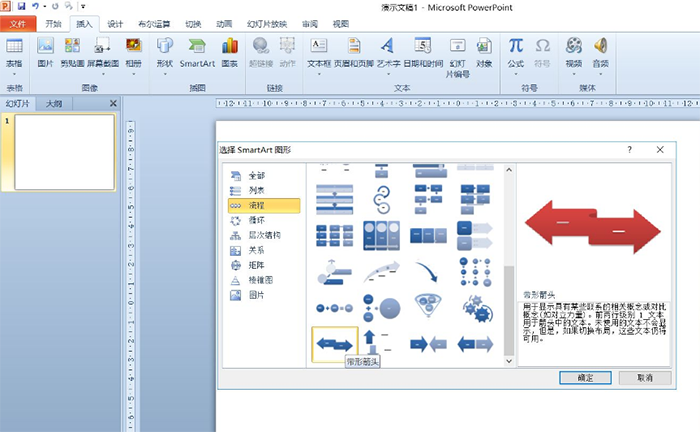
第二步:编辑完“带形箭头”后选择编辑的带形箭头,然后单击“动画”选项卡。
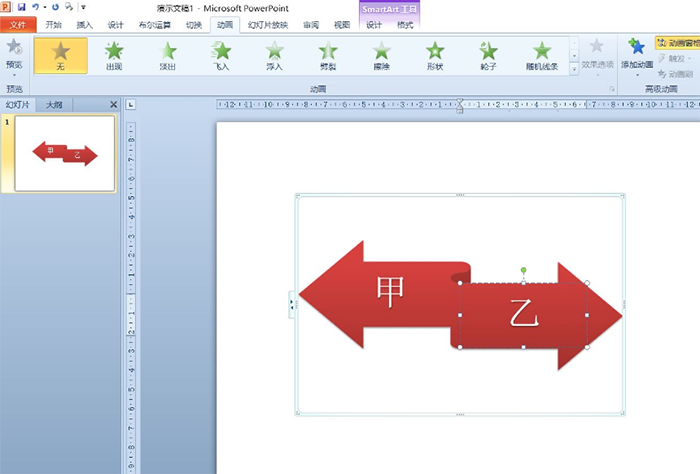
第三步:在“高级动画”组中单击“添加动画”按钮。
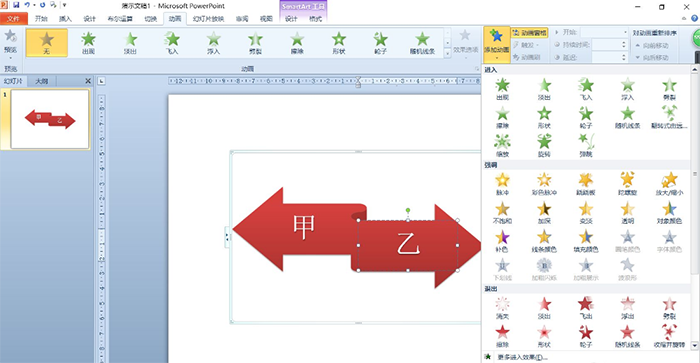
第四步:在打开的自定义动画下拉列表中选择“进入—飞入”。
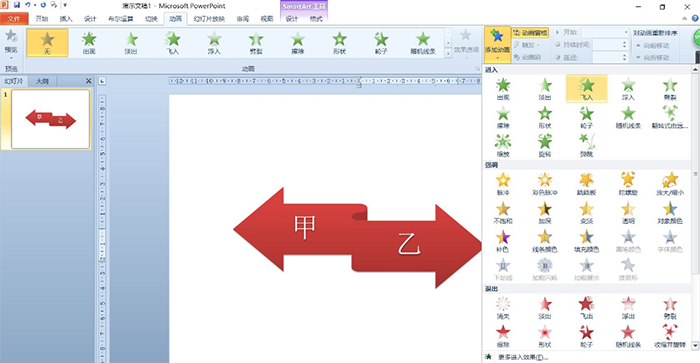
第五步:接着在“动画”组中单击“效果选项”按钮,在弹出的下拉列表中选择“方向”,这里选择的是“自顶部”。
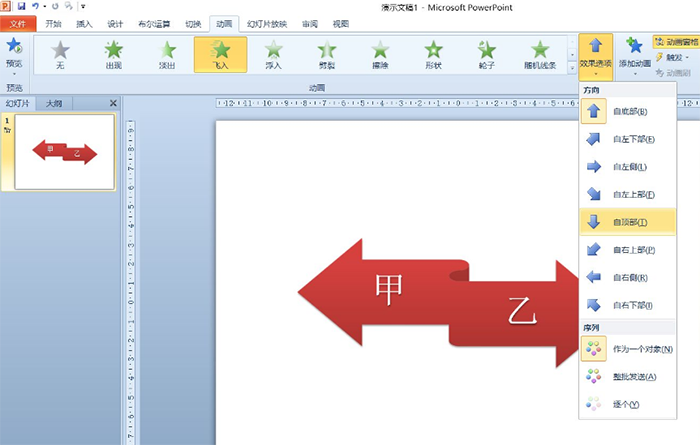
第六步:再次单击“效果选项”按钮,在下拉列表中选择“序列”,这里选择的是“逐个”。
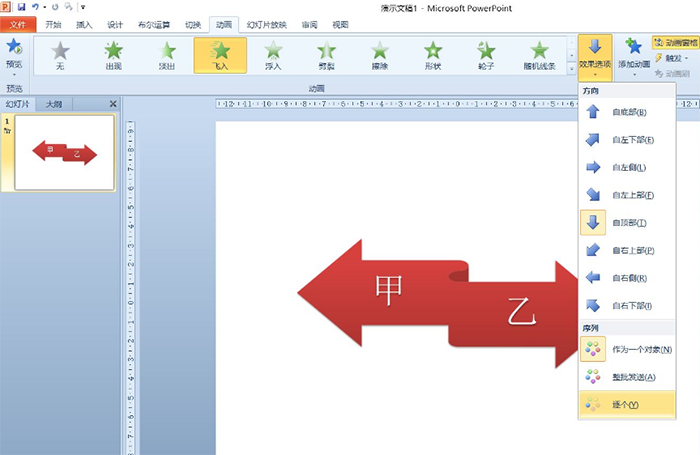
第七步:单击“高级动画”组的“动画窗格”,在动画窗格中右击折叠的动画效果,在下拉列表中选择“效果选项”,在打开的对话框中单击“声音”后的下拉箭头,选择一种声音效果,最后单击“确定”。
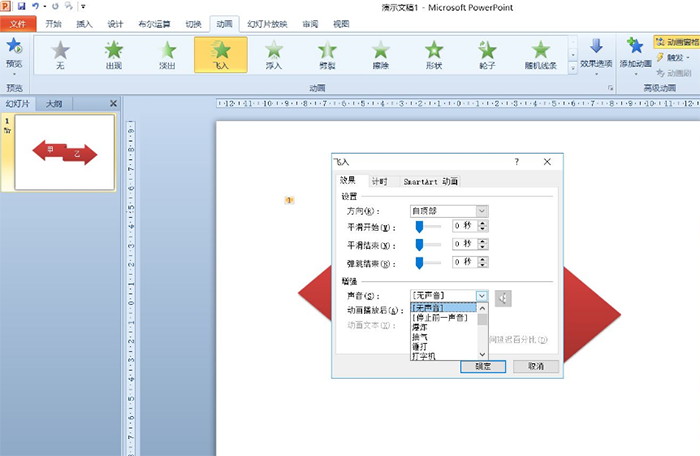
声明:本站所有文章,如无特殊说明或标注,均为本站原创发布。任何个人或组织,在未征得本站同意时,禁止复制、盗用、采集、发布本站内容到任何网站、书籍等各类媒体平台。如若本站内容侵犯了原著者的合法权益,可联系我们进行处理。


评论(0)